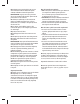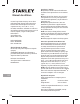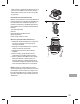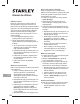User manual
Alinierea la obiect
Înainte de a|putea màsura un obiect, trebuie sà
setaķi perspectiva imaginii prin conturarea unui
pàtrat mare de pe suprafaķa ķintà. Aceasta identiÞ cà
unghiul din care a|fost luatà fotograÞ a. Ķinta trebuie
sà Þ e sau sà conķinà o|formà pàtratà, astfel încât
obiectul sà poatà Þ aliniat. De exemplu, puteķi
utiliza càràmizile de un zid mare pentru a|crea un
pàtrat de aliniere.
1. În ecranul Alignment (Aliniere), o|formà
dreptunghiularà va apàrea peste ķintà.
2. Trageķi colķurile formei dreptunghiulare a|le
alinia la colķurile extreme ale dreptunghiului de
pe obiect.
• Aici se aliniazà doar la suprafaķa sau planul
obiectului. Dupà ce alinierea este completà,
pot Þ efectuate màsuràtorile.
• Utilizaķi fereastra pop-up de zoom pentru a|và
ajuta sà aliniaķi centrul Þ ecàrui cerc precis la
colķurile obiectului.
• Puteķi utiliza, de asemenea, degetele pentru
Pinch|&|Zoom pe fotograÞ e pentru a|vedea
mai bine obiectul.
• Dupà setarea alinierii, atingeķi Next
(Urmàtor) .
Màsurarea zonei obiectului
Dupà ce aķi aliniat imaginea la obiect, puteķi màsura
în zona obiectului.
• În timp ce sunteķi pe Þ la Area (Zonà), puteķi
apàsa ĵi trage pentru a|crea màsuràtori
dreptunghiulare. Trage de Þ ecare colķ al
dreptunghiului pentru a|potrivi exact zona pe
care doriķi sà o|m
àsuraķi.
• Utilizaķi fereastra pop-up de zoom pentru a|và
ajuta sà aliniaķi centrul Þ ecàrui cerc precis la
colķurile zonei.
• Puteķi adàuga mai multe puncte de ancorare
(cercuri albe), prin selectarea + (Add)
(Adaugà) ĵi apoi atingând oriunde pe linia
formei. Trageķi noul punct de ancorare pentru
a|crea un poligon.
• Màsuràtorile obiectului vor Þ aÞ ĵate pe ecran.
Tàierea unei secķiuni a|obiectului
Puteķi crea poligoane care sunt eliminate din
màsurarea zonei principale. De exemplu, poate doriķi
sà màsuraķi suprafaķa unui perete fàrà a|include
zona ferestrelor sau a|uőilor.
1. În timp ce sunteķi în Þ la Area (Zonà), selectaķi
Cutout (Decupaj).
2. Glisaķi degetul în zona generalà pe care la
doriķi sà adàugaķi un decupaj, apare o|formà
dreptunghiularà.
3. Trageķi cercurile formei dreptunghiularà pentru
a|le alinia la secķiunea din obiectul pe care doriķi
sà-l tàiaķi.
• Utilizaķi fereastra pop-up de zoom pentru a|và
ajuta sà aliniaķi centrul Þ ecàrui cerc precis la
colķurile zonei de decupaj.
• Puteķi adàuga mai multe puncte de ancorare
(cercuri albe), prin selectarea + (Add)
(Adaugà) ői apoi atingând uőor oriunde pe
linia formei.
• Ecranul va aÞ őa noua zonà de màsurare cu
excepķia secķiunii excluse.
• Pentru a|adàuga un alt decupaj, apàsaķi
Cutout (Decupaj) din nou, apoi apàsaķi ői
trageķi pentru a|crea un alt dreptunghi.
Màsurarea unei lungimi
1. În modul de màsurare, apàsaķi Length (Lungime)
în partea de sus a|ecranului.
2. Atingeķi + (Add) (Adaugà), apoi apàsaķi pe
ecran ői trageķi pentru a|crea o|linie.
3. Trageķi capàtul liniei la marginea obiectului pe
care doriķi sà-l màsuraķi. Apoi trageķi celàlalt
capàt al liniei la cealaltà margine a|obiectului.
• Utilizaķi fereastra pop-up de zoom pentru a|và
ajuta sà aliniaķi centrul Þ ecàrui cerc precis la
colķurile obiectului.
• Lungimea obiectului va Þ aÞ őatà pe ecran.
• Pentru a|adàuga un alt segment la o|linie,
selectaķi +|(Add) (Adaugà) ői trageķi de la
o|ancorà existentà.
Salvarea màsuràtorilor
În partea de sus a|ecranului, apàsaķi Save (Salvare).
• Ca alternativà, apàsaķi X pentru a|ieői din
modul Edit (Editare) ői ieőiķi sau a|salva
modiÞ càrile.
RO
160
Manual de utilizare